どうも!カイさんです!
今回は【動く壁紙】Wallpaper Engineの紹介をしていきたいと思います!最近はスマートフォンでもダイナミック壁紙やWallpaperなどがあるようです。
今回はPC用の【動く壁紙】の「ダウンロード方法」「値段」「必要スペック」などをお伝えできればなと思っています。
もくじ
Wallpaper Engine必要最低スペックと推奨スペック
まず最初に購入を検討する前に自分のパソコンのスペックと相談して決めよう!購入してから「動かない・・だと・・・!?」なんてならないようにしましょう。
最低必要なスペック
- OS: Windows 7 (with Aero), 8.1, 10
- プロセッサー: 1.66 GHz Intel i5 or equivalent
- メモリー: 1024 MB RAM
- グラフィック: HD Graphics 4000 or above
- DirectX: Version 10
- ストレージ: 512 MB 利用可能
- 追記事項: Windows Nバージョンには、Microsoft の Media Feature Packが必要です。Windows 7でAeroを有効にしてください。ハイコントラストモードはサポートされません。最大解像度は、Windows 8、10の場合: 4K、Windows 7の場合: 1080p
推奨スペック
- OS: Windows 8.1, 10
- プロセッサー: 2.0 GHz Intel i7 or equivalent
- メモリー: 2048 MB RAM
- グラフィック: NVIDIA GeForce GTX 660, AMD HD7870, 2 GB VRAM or above
- DirectX: Version 11
- ストレージ: 1024 MB 利用可能
よく最低スペックなのにうまく動かない!って方が質問であったりしますが、これはあくまでも最低スペックです!動くかなー?動かないかな・・・ギリッギリプログラムが動いたわ!って感じのスペック表なので注意が必要です。
Wallpaper Engine導入方法
まずはSteamプラットフォームのダウンロードとアカウントを取得してください。ダウンロード方法とアカウント取得方法は下のリンクを参考に行ってください。
Steamプラットフォーム画面の右上にある「ストアを検索する」の部分に「Wallpaper Engine」と入力して検索してください、検索すると一番上にWallpaper Engineが表示されるはずですので、購入をしていきましょう、値段は399円となっています、動く壁紙は日々新しい物がアップロードされているので役400円払ってもまったく損をしたと言う事はまず無いでしょう。
 図1 Wallpaper Engine検索結果画面
図1 Wallpaper Engine検索結果画面
もし購入時にクレジットカードなどが無い場合は近所の販売店で「Steamプリペイドカード」を購入してチャージしましょう!チャージが終わったら購入してください。
Steamで使用可能なプリペイドカード、このプリペイドカードは、Steamアカウントで、Steamから直接商品を購入することに使用できるほか、Steam ウォレットにチャージを行うことができます。
購入金額選択は3000円か5000円のどちらかを選んで購入できます、購入先は近所にあるコンビニエンスストアやスーパーなどに売っています。
- イトーヨーカドー
- ゲオ
- ファミリーマート
- ポプラ系列店
- マツモトキヨシグループ
- ミニストップ
Wallpaper Engine導入インストール方法
購入をしたらSteamプラットフォームの「ライブラリ」から「ソフトウェア」を選んでください、Wallpaper Engineはゲームソフトでは無いので、ソフトウェアの欄に登録されています。(インストールは自動で行われます)
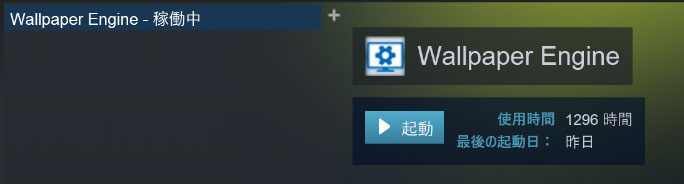 図2 Wallpaper Engine 起動
図2 Wallpaper Engine 起動
図2のように起動ボタンを押すと「どのタイプで起動しますか?」みたいな画面が出てきますのでOSが64bitの場合は「Wallpaper Engine 64bit」を選択してください、よくわからなければ、「Wallpaper Engineを起動」で問題ありません。
起動ボタンを押すとアップデートが自動で始まり、インストールが完了すると「Wallpaper Engine」起動画面に移ります。
Wallpaper Engine導入 初期設定
「Wallpaper Engine」が起動すると「Wallpaper Engineへようそこ!」と書かれているウィンドウが出てきますのでデフォルト値が日本語になっているはずなのでそのまま次へ、次に画質の設定となります、グラフィックボードを積んでいないパソコンは中または低がいいでしょう、スペック的に問題ないようであれば高にしておきましょう。
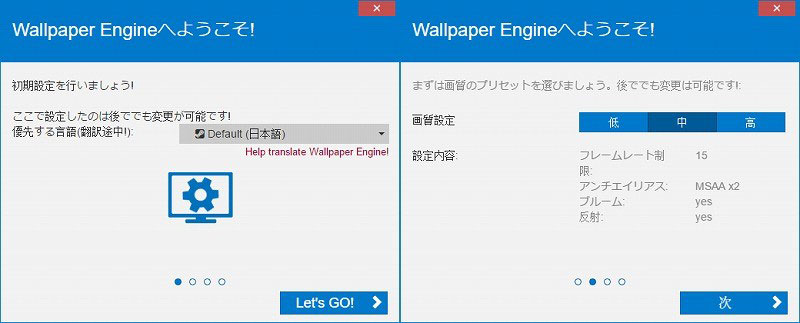 図3 Wallpaper Engine 初期設定
図3 Wallpaper Engine 初期設定後からでも設定は変えられるので中設定で問題なさそうなら後で高設定にしてみましょう、その逆もあります。
次に行うのが起動設定です、PC起動時に自動起動するにチェックを入れて、優先的に起動をクリックしておきましょう、自分で手動起動するから大丈夫って方はチェックを外したままで次へを押して次の画面の完了を押しましょう、これで初期設定は終了です。
Wallpaper Engineを起動して動く壁紙を設定しよう
さぁいよいよ自分のパソコン画面の壁紙を動く壁紙に変えて行く設定です。図4は実際私が起動した時の画面になります、私は4KモニターとフルHDモニター×2枚なので合計3枚のモニターを使っているので設定できる画面が3枚になります。
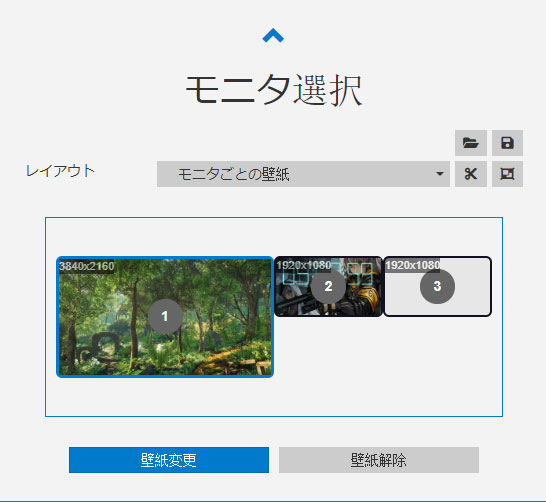 図4 Wallpaper Engine 画面選択
図4 Wallpaper Engine 画面選択では実際にやってみましょう、まず動く壁紙に変えたいモニターを選び「壁紙変更」ボタンを押します、次に「インストール済み」「発見」「Workshop」の三種類のボタンがありますので、「発見」と「Workshop」で好きな動く壁紙を探してダウンロードして「インストール済み」で選んでセットしてあげましょう。
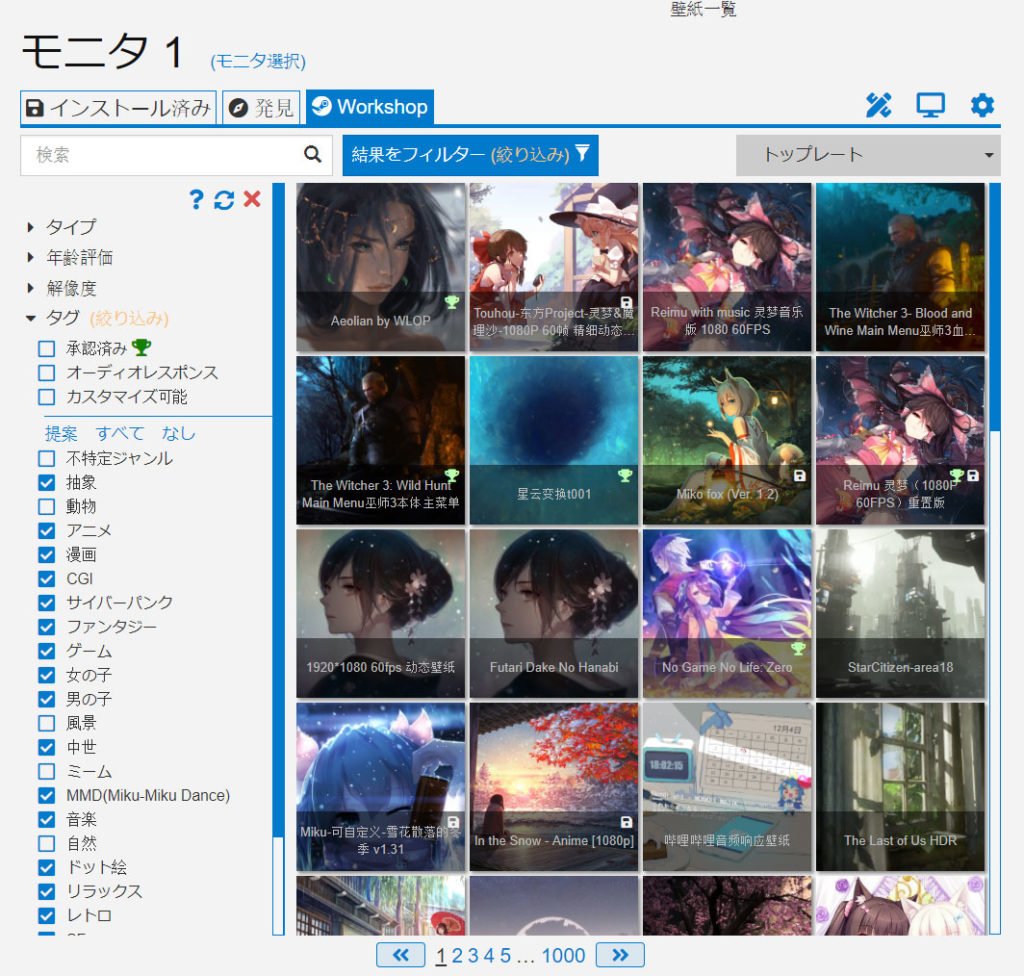 図5 Wallpaper Engine 壁紙検索画面
図5 Wallpaper Engine 壁紙検索画面
「結果をフィルター(絞り込み)」と言うボタンを押すと自分が好きそうな種類を細かく検索できますので、自分が好きなジャンルをチェックしてどんどん登録していきましょう!
ダウンロードするともちろんその分だけ容量を使いますのでHDDやSSDの空き容量にも気を付けてください・・・!























